To tylko jedna z 3 stron tej notatki. Zaloguj się aby zobaczyć ten dokument.
Zobacz
całą notatkę
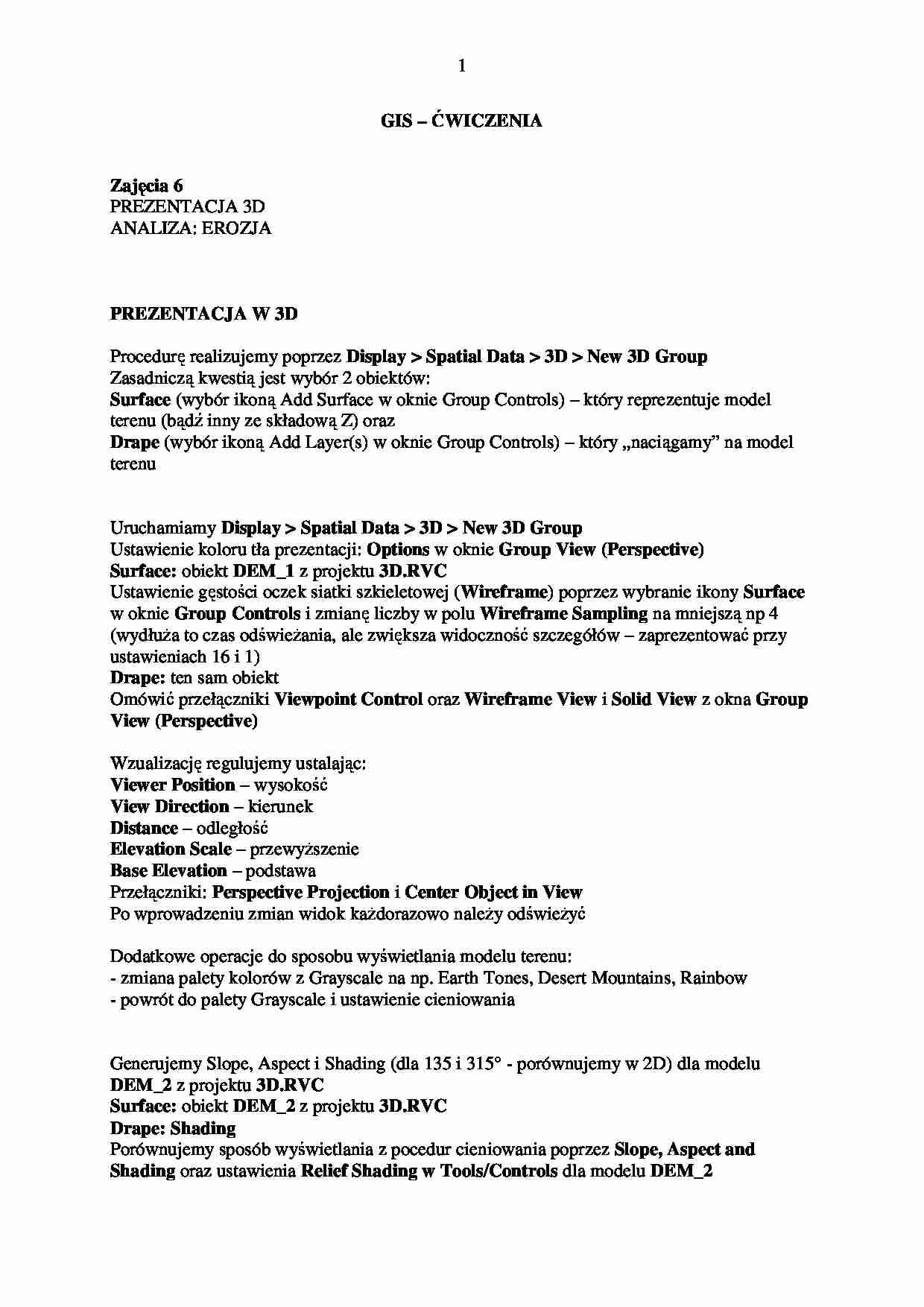
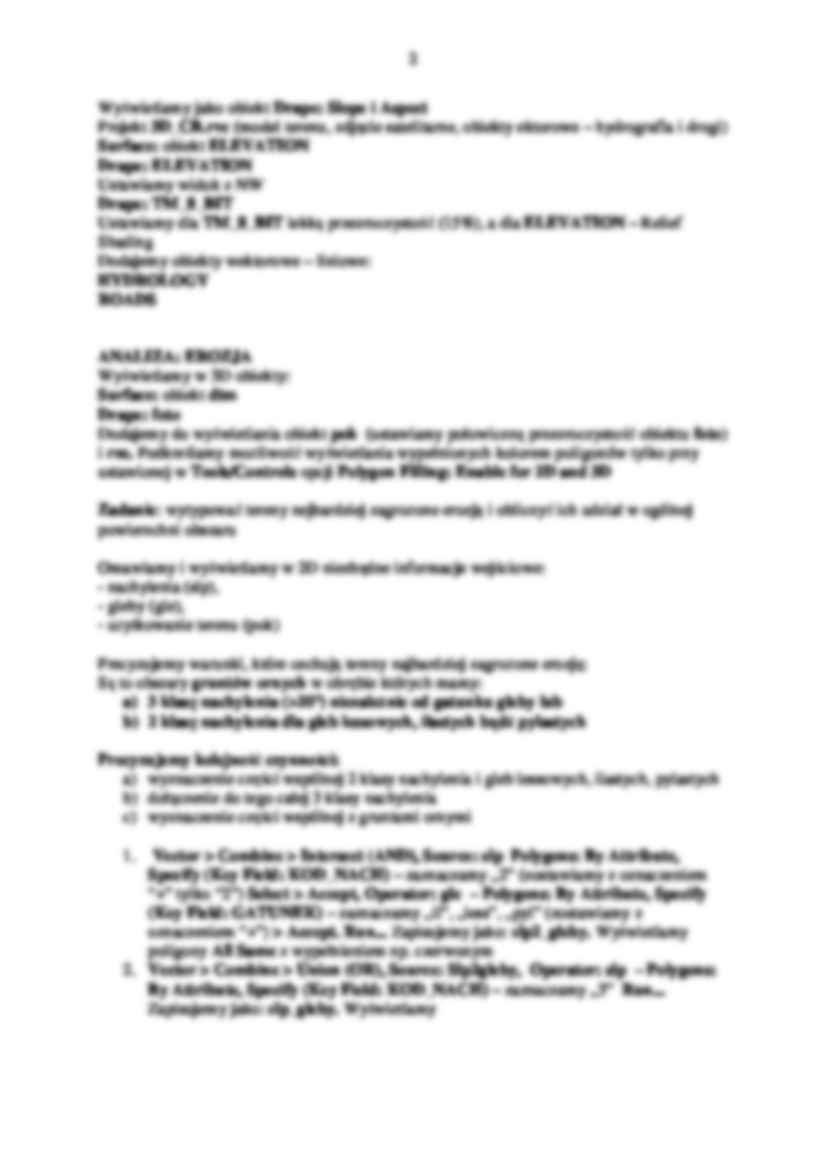
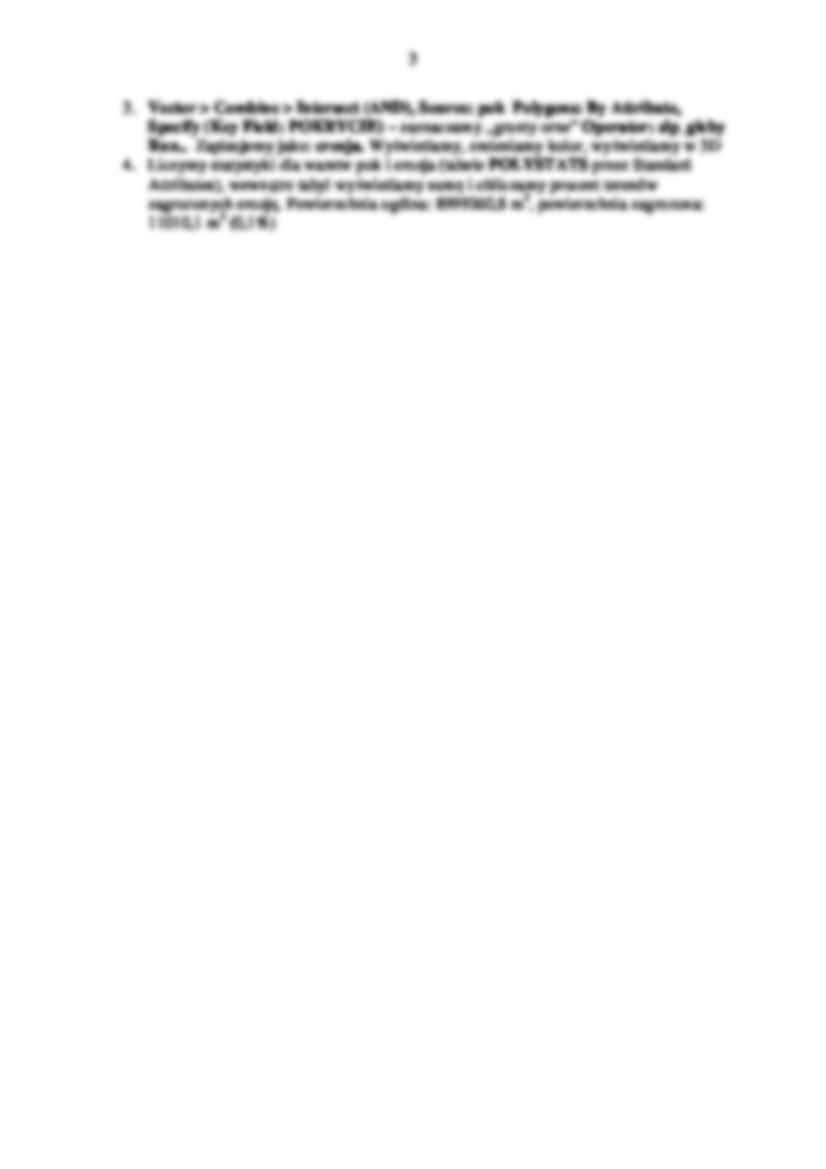
1 GIS – Ć WICZENIA Zaj ę cia 6 PREZENTACJA 3D ANALIZA: EROZJA PREZENTACJA W 3D Procedurę realizujemy poprzez Display Spatial Data 3D New 3D Group Zasadniczą kwestią jest wybór 2 obiektów: Surface (wybór ikoną Add Surface w oknie Group Controls) – który reprezentuje model terenu (bądź inny ze składową Z) oraz Drape (wybór ikoną Add Layer(s) w oknie Group Controls) – który „naciągamy” na model terenu Uruchamiamy Display Spatial Data 3D New 3D Group Ustawienie koloru tła prezentacji: Options w oknie Group View (Perspective) Surface: obiekt DEM_1 z projektu 3D.RVC Ustawienie gęstości oczek siatki szkieletowej ( Wireframe ) poprzez wybranie ikony Surface w oknie Group Controls i zmianę liczby w polu Wireframe Sampling na mniejszą np 4 (wydłuŜa to czas odświeŜania, ale zwiększa widoczność szczegółów – zaprezentować przy ustawieniach 16 i 1) Drape: ten sam obiekt Omówić przełączniki Viewpoint Control oraz Wireframe View i Solid View z okna Group View (Perspective) Wzualizację regulujemy ustalając: Viewer Position – wysokość View Direction – kierunek Distance – odległość Elevation Scale – przewyŜszenie Base Elevation – podstawa Przełączniki: Perspective Projection i Center Object in View Po wprowadzeniu zmian widok kaŜdorazowo naleŜy odświeŜyć Dodatkowe operacje do sposobu wyświetlania modelu terenu: - zmiana palety kolorów z Grayscale na np. Earth Tones, Desert Mountains, Rainbow - powrót do palety Grayscale i ustawienie cieniowania Generujemy Slope, Aspect i Shading (dla 135 i 315° - porównujemy w 2D) dla modelu DEM_2 z projektu 3D.RVC Surface: obiekt DEM_2 z projektu 3D.RVC Drape: Shading Porównujemy sposób wyświetlania z pocedur cieniowania poprzez Slope, Aspect and Shading oraz ustawienia Relief Shading w Tools/Controls dla modelu DEM_2 2 Wyświetlamy jako obiekt Drape: Slope i Aspect Projekt 3D_CB.rvc (model terenu, zdjęcie satelitarne, obiekty ektorowe – hydrografia i drogi) Surface: obiekt ELEVATION Drape: ELEVATION Ustawiamy widok z NW Drape: TM_8_BIT Ustawiamy dla TM_8_BIT lekką przezroczystość (15%), a dla ELEVATION – Relief Shading Dodajemy obiekty wektorowe – liniowe: HYDROLOGY ROADS ANALIZA: EROZJA Wyświetlamy w 3D obiekty: Surface: obiekt dtm Drape: foto Dodajemy do wyświetlania obiekt pok (ustawiamy połowiczną przezroczystość obiektu foto ) i rze. Podkreślamy moŜliwość wyświetlania wypełnionych kolorem poligonów tylko przy
(…)
…°) niezaleŜnie od gatunku gleby lub
b) 2 klasę nachylenia dla gleb lessowych, ilastych bądź pylastych
Precyzujemy kolejność czynności:
a) wyznaczenie części wspólnej 2 klasy nachylenia i gleb lessowych, ilastych, pylastych
b) dołączenie do tego całej 3 klasy nachylenia
c) wyznaczenie części wspólnej z gruntami ornymi
1.
Vector > Combine > Intersect (AND), Source: slp Polygons: By Attribute,
Specify (Key Field…
…:
By Attribute, Specify (Key Field: KOD_NACH) – zaznaczamy „3” Run...
Zapisujemy jako: slp_gleby. Wyświetlamy
3
3. Vector > Combine > Intersect (AND), Source: pok Polygons: By Attribute,
Specify (Key Field: POKRYCIE) – zaznaczamy „grunty orne” Operator: slp_gleby
Run.. Zapisujemy jako: erozja. Wyświetlamy, zmieniamy kolor, wyświetlamy w 3D
4. Liczymy statystyki dla warstw pok i erozja (tabele POLYSTATS…
... zobacz całą notatkę
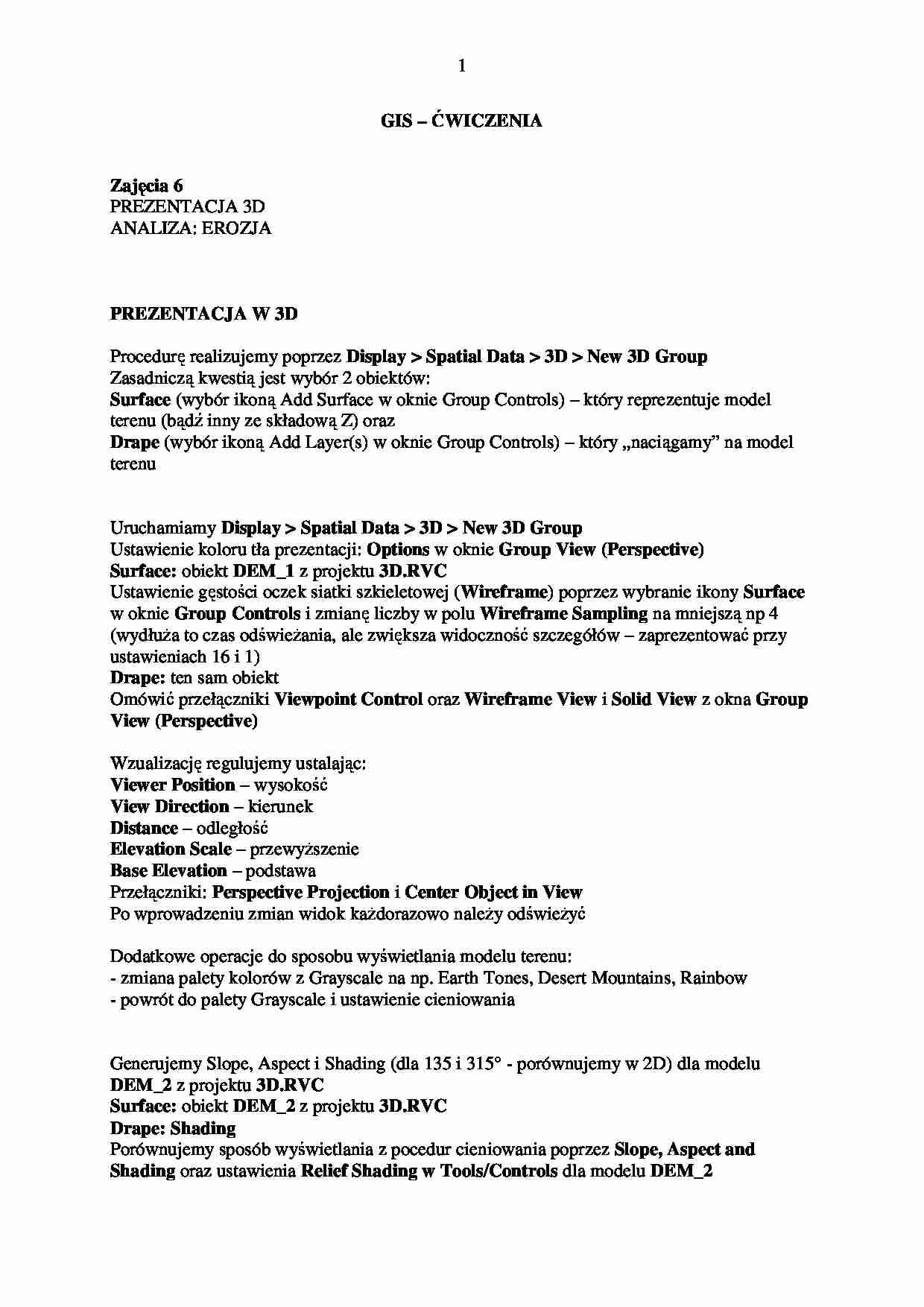
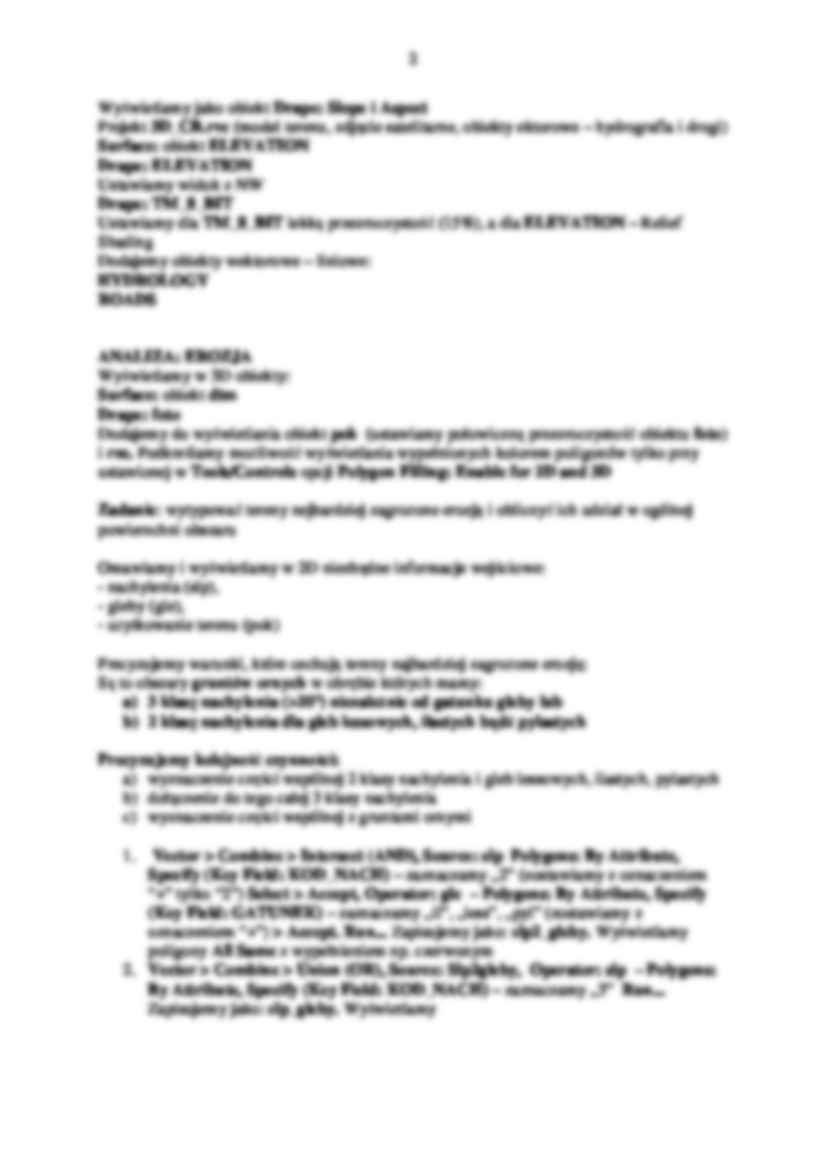
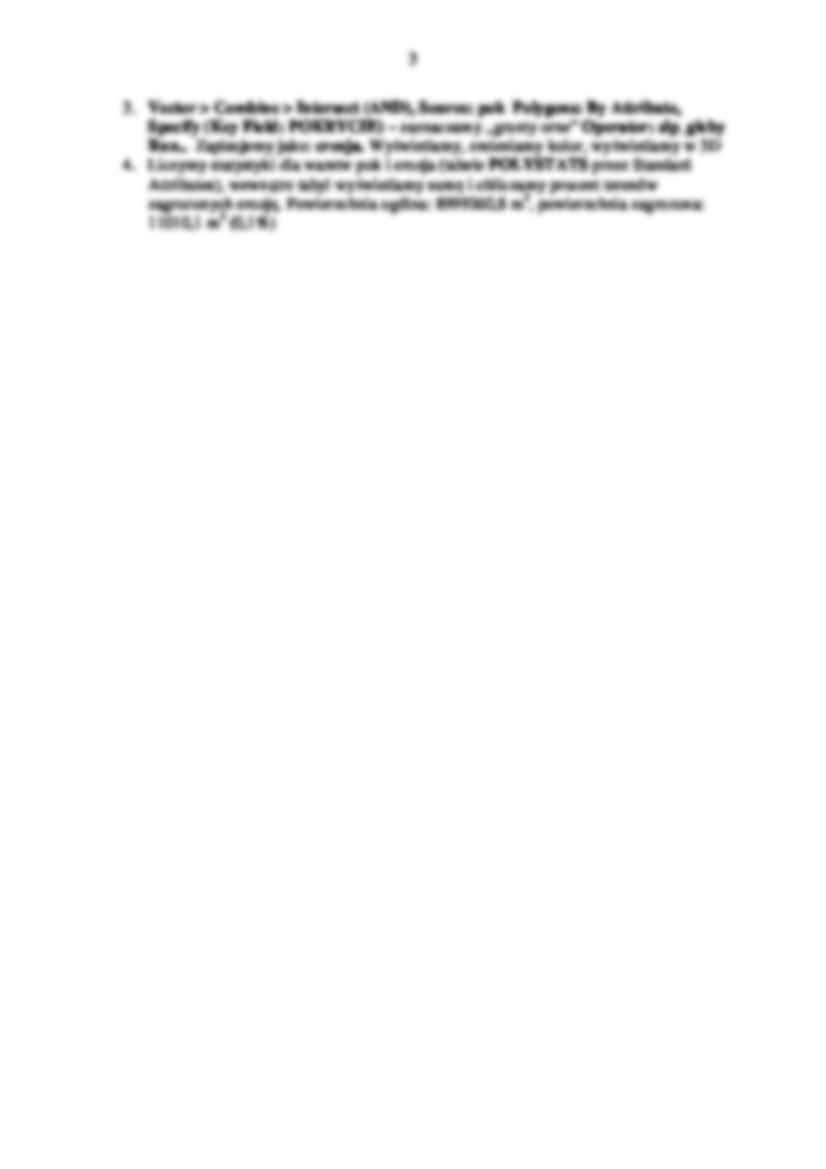
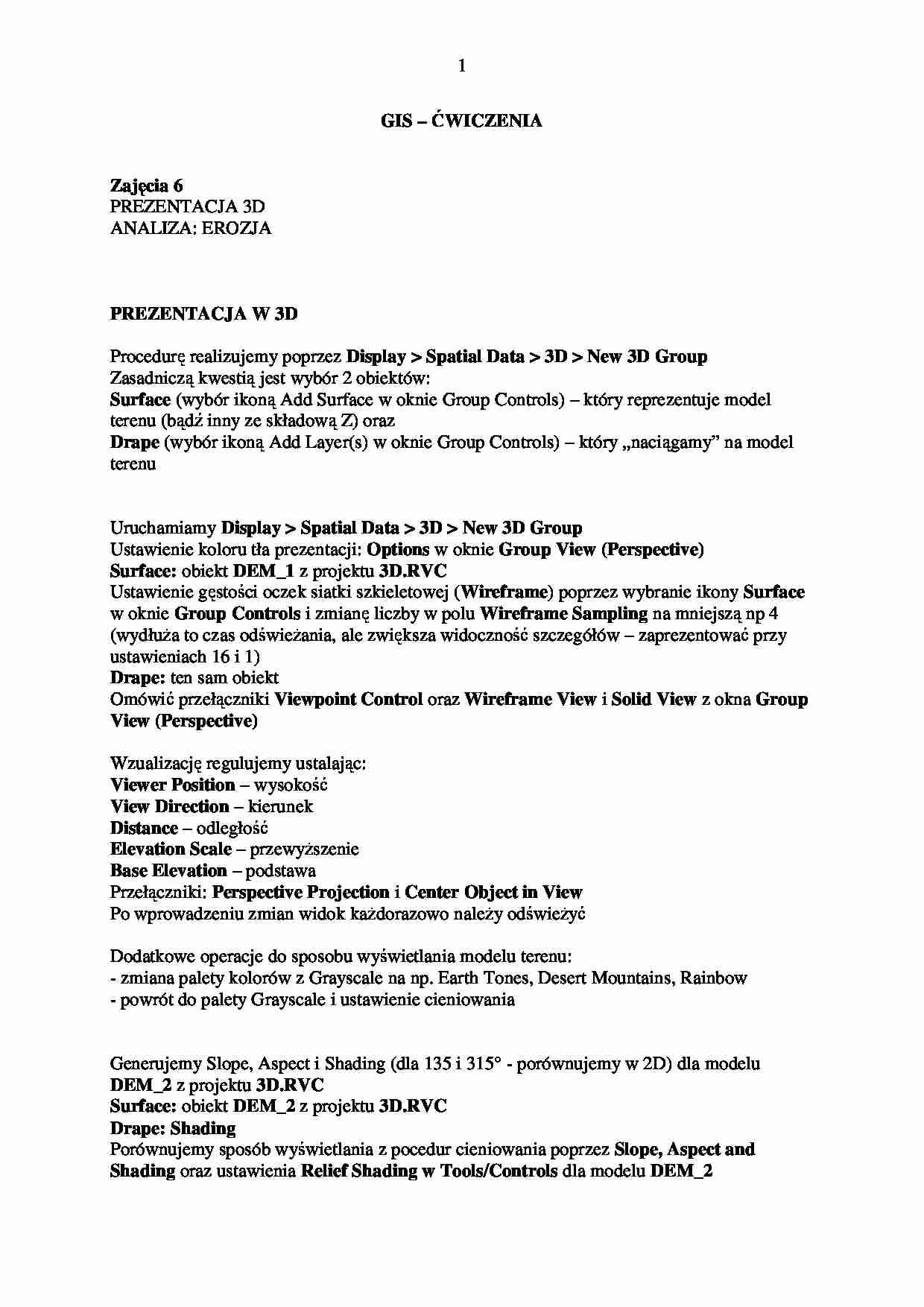
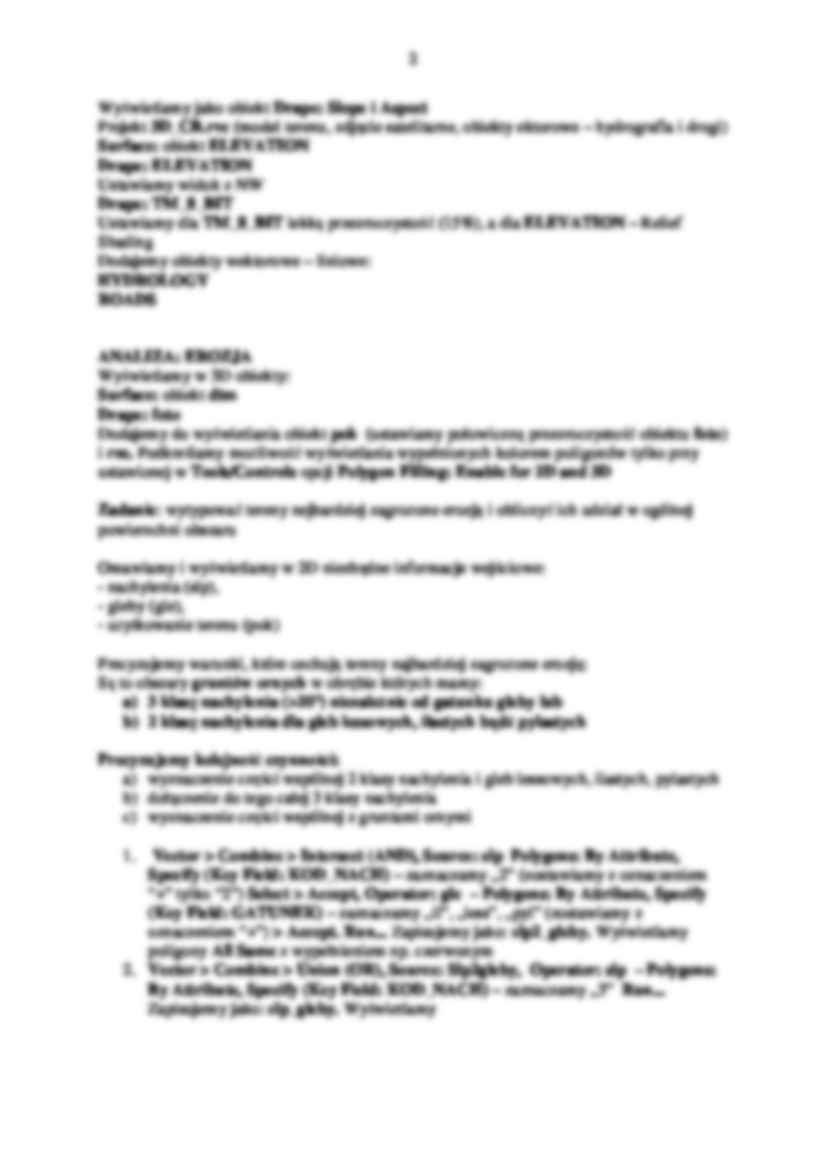
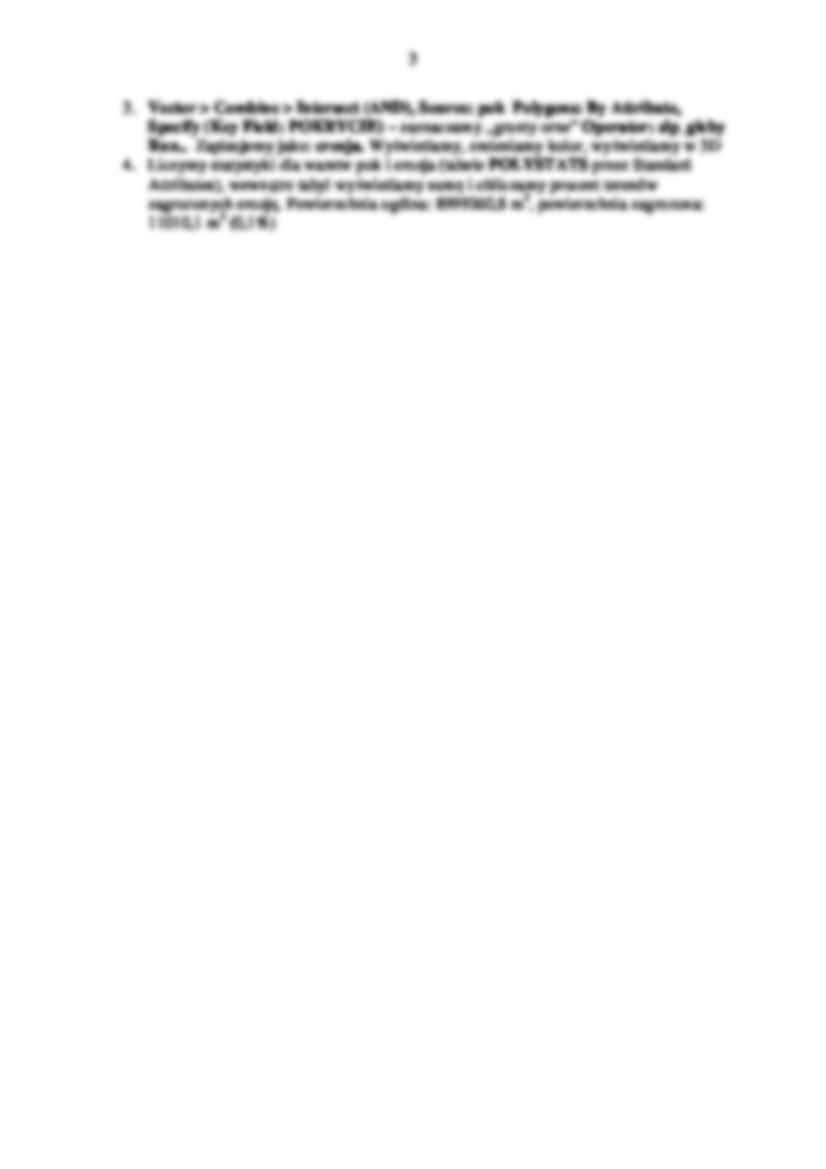
Komentarze użytkowników (0)